ZS3-4 배터리 교체
전원이 꺼져 네트워크 연결이 끊긴 경우 스토리지 컨트롤러가 적절한 시간 동안 유지되지 않으면 배터리를 교체해야 합니다. 금속이 아닌 소형(1번 일자) 스크루드라이버 또는 이와 동등한 드라이버가 필요합니다.
- 컨트롤러 전원 끄기에 설명된 전원 끄기 방법 중 하나로 컨트롤러를 종료합니다.
-
스토리지 컨트롤러의 후면 패널에서 AC 전원 코드를 분리합니다.

주의 - 시스템에는 항상 3.3 VDC 대기 전원이 공급되므로, 콜드 서비스 대상 구성요소에 액세스하려면 먼저 전원 코드의 플러그를 뽑아야 합니다.
- 랙에서 스토리지 컨트롤러 확장에 설명된 대로 랙에서 컨트롤러를 확장합니다.
- 윗면 덮개 분리에 설명된 대로 윗면 덮개를 분리합니다.
-
금속이 아닌 소형 스크루드라이버를 사용하여 래치를 누르고 마더보드에서 배터리를 분리합니다. 배터리는 여기에 표시된 것과 같습니다.
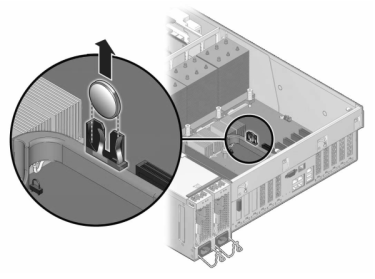
- 양극(+)이 위쪽을 향하게 하여 교체용 배터리를 마더보드로 밀어 넣습니다.
-
윗면 덮개를 설치하려면 다음과 같이 합니다.
- 섀시의 윗면 덮개가 2.5cm(1인치) 정도 스토리지 컨트롤러 후면의 앞쪽에 오도록 섀시의 윗면 덮개(1)를 놓습니다.
- 윗면 덮개가 고정될 때까지 윗면 덮개를 섀시 후면(2) 쪽으로 밉니다.
-
두 래치가 맞물릴 때까지 두 손으로 덮개를 누릅니다.
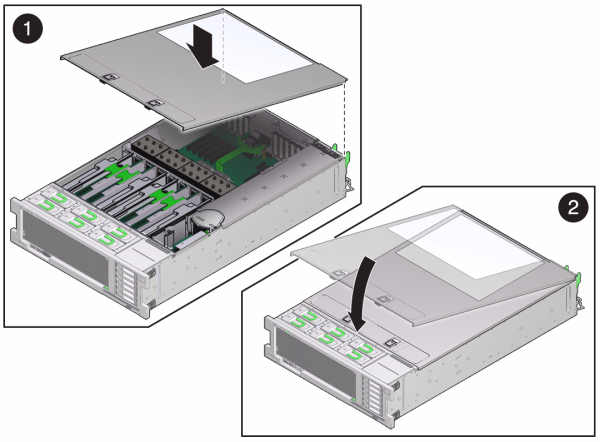
- 각 레일의 측면에 있는 해제 탭을 민 다음 스토리지 컨트롤러를 랙 쪽으로 천천히 밀되, 케이블이 컨트롤러 경로를 방해하지 않도록 합니다.
- 전원 공급 장치에 전원 코드를 연결합니다.
- 대기 전원이 켜져 있는지 확인합니다. 즉, 전원 코드를 꽂으면 전원/OK 상태 표시기가 전면 패널에서 2분 정도 깜박거립니다.
- 펜 또는 다른 뾰족한 물체를 사용하여 스토리지 컨트롤러 전면 패널에 있는 오목한 전원 버튼을 눌렀다 놓습니다. 전원 버튼 옆에 있는 전원/OK 상태 표시기에 불이 켜진 상태로 유지됩니다.
- 케이블 관리 암을 통과하도록 경로 지정하여 데이터 케이블을 PCIe 카드에 연결합니다.
- 시스템 부트가 완료되면 로그인한 다음 Oracle ZFS Storage Appliance 관리 설명서, 릴리스 OS8.6.x 의 시계 동기화 설정(BUI) 작업의 단계를 수행하여 시간을 설정합니다.